| Ignora collegamenti di spostamento | |
| Esci da visualizzazione stampa | |

|
Guida all'installazione di Oracle Solaris 10 8/11: Solaris Live Upgrade e pianificazione degli aggiornamenti |
| Ignora collegamenti di spostamento | |
| Esci da visualizzazione stampa | |

|
Guida all'installazione di Oracle Solaris 10 8/11: Solaris Live Upgrade e pianificazione degli aggiornamenti |
Parte I Aggiornamento con Solaris Live Upgrade
1. Informazioni sulla pianificazione dell'installazione di Solaris
2. Solaris Live Upgrade (panoramica)
Descrizione di Solaris Live Upgrade
Procedura Solaris Live Upgrade
Creazione di un ambiente di boot
Creazione di un ambiente di boot con file system di volumi RAID-1
Gestione dei volumi con Solaris Live Upgrade
Corrispondenze tra le operazioni di Solaris Volume Manager e quelle di Solaris Live Upgrade
Esempi di utilizzo di Solaris Live Upgrade per la creazione di volumi RAID-1
Aggiornamento di un ambiente di boot
Effetto della registrazione automatica sul Live Upgrade.
Attivazione di un ambiente di boot
3. Solaris Live Upgrade (pianificazione)
4. Uso di Solaris Live Upgrade per creare un ambiente di boot (procedure)
5. Aggiornamento con Solaris Live Upgrade (procedure)
6. Ripristino dei guasti: ripristino dell'ambiente di boot originale (procedure)
7. Manutenzione degli ambienti di boot con Solaris Live Upgrade (procedure)
8. Aggiornamento del sistema operativo Oracle Solaris su un sistema con zone non globali
9. Solaris Live Upgrade (esempi)
10. Solaris Live Upgrade (riferimenti sui comandi)
Parte II Aggiornamento e migrazione con Solaris Live Upgrade a un pool root ZFS
11. Solaris Live Upgrade e ZFS (panoramica)
12. Solaris Live Upgrade per ZFS (pianificazione)
13. Creazione di un ambiente di boot per i pool root ZFS
14. Solaris Live Upgrade per ZFS in presenza di zone non globali
A. Soluzione dei problemi (procedure)
B. Altri requisiti per i pacchetti SVR4 (riferimenti)
C. Utilizzo dello strumento di analisi delle patch nell'aggiornamento (procedure)
Qui di seguito sono descritte le operazioni necessarie per creare una copia dell'ambiente di boot corrente, aggiornare la copia e attivare la copia aggiornata rendendola l'ambiente di boot corrente. Viene descritto anche il processo con cui è possibile ripristinare l'ambiente di boot originale. La Figura 2-1 descrive questa procedura completa di Solaris Live Upgrade.
Figura 2-1 Procedura Solaris Live Upgrade
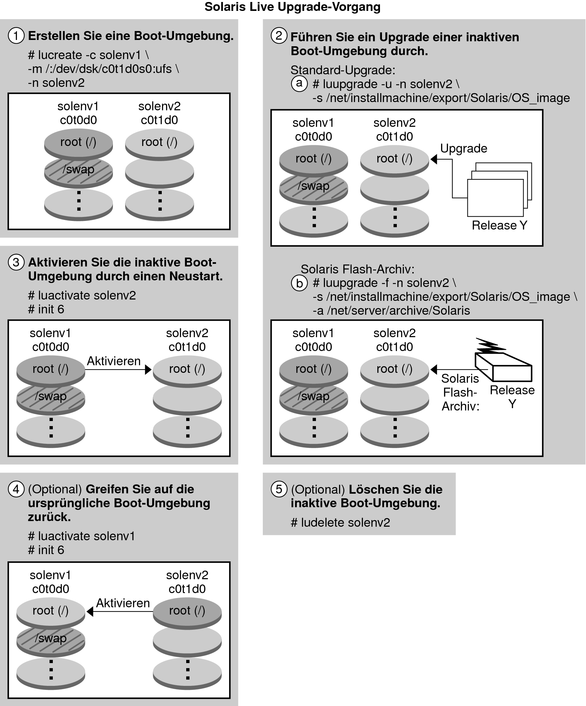
Le sezioni seguenti descrivono la procedura Solaris Live Upgrade.
Il nuovo ambiente di boot può essere creato su una slice fisica o su un volume logico:
La creazione di un ambiente di boot consente di copiare i file system di importanza critica dall'ambiente di boot attivo a uno nuovo. Il disco viene riorganizzato (se necessario), i file system vengono personalizzati e i file system di importanza critica vengono copiati nel nuovo ambiente di boot.
Solaris Live Upgrade distingue tra due tipi di file system: file system di importanza critica e file system condivisibili. La tabella seguente descrive questi tipi di file system.
|
Solaris Live Upgrade può creare un ambiente di boot che comprende volumi RAID-1 (mirror) nei file system. Per una descrizione generale, vedere Creazione di un ambiente di boot con file system di volumi RAID-1.
Il primo passo per la creazione di un nuovo ambiente di boot consiste nell'identificare una slice non utilizzata in cui sia possibile copiare un file system di importanza critica. Se non è disponibile una slice non utilizzata, o se la slice non soddisfa i requisiti minimi richiesti, è necessario formattare una nuova slice.
Una volta definita la slice, è possibile riconfigurare i file system del nuovo ambiente di boot prima di copiarli nelle directory. La riconfigurazione, vale a dire la divisione o la combinazione dei file system, rappresenta un metodo semplice per modificare il file vfstab per connettere e disconnettere le directory dei file system. È possibile unire i file system con le directory di livello superiore specificando lo stesso punto di attivazione. È anche possibile dividere i file system dalle directory di livello superiore specificando punti di attivazione differenti.
Una volta configurati i file system nell'ambiente di boot inattivo, è possibile avviare la copia automatica. I file system di importanza critica vengono copiati nelle directory designate. I file system condivisibili non vengono copiati ma vengono condivisi. Fa eccezione il caso in cui i alcuni file system condivisibili vengono designati per essere copiati. Quando i file system vengono copiati dall'ambiente di boot attivo a quello inattivo, i file vengono posizionati nelle nuove directory. L'ambiente di boot attivo non viene in nessun modo modificato.
|
Per i file system UFS, le figure seguenti illustrano vari metodi per la creazione di nuovi ambienti di boot.
Per i file system ZFS, vedere il Capitolo 11Solaris Live Upgrade e ZFS (panoramica)
La Figura 2-2 mostra il file system root (/) copiato in un'altra slice di un disco per creare un nuovo ambiente di boot. L'ambiente di boot attivo contiene il file system root (/) in un'unica slice. Il nuovo ambiente di boot è una copia esatta del file system root (/) in una nuova slice. Il volume /swap e il file system /export/home vengono condivisi dall'ambiente di boot attivo e da quello inattivo.
Figura 2-2 Creazione di un ambiente di boot inattivo – Copia del file system root (/)

La Figura 2-3 mostra i file system di importanza critica che sono stati divisi e copiati su un disco per creare un nuovo ambiente di boot. L'ambiente di boot attivo contiene il file system root (/) in un'unica slice. In questa slice, il file system root (/) contiene le directory /usr, /var e /opt. Nel nuovo ambiente di boot, il file system root (/) è diviso e le directory /usr e /opt si trovano in slice separate. Il volume /swap e il file system /export/home vengono condivisi da entrambi gli ambienti di boot.
Figura 2-3 Creazione di un ambiente di boot inattivo – Divisione dei file system
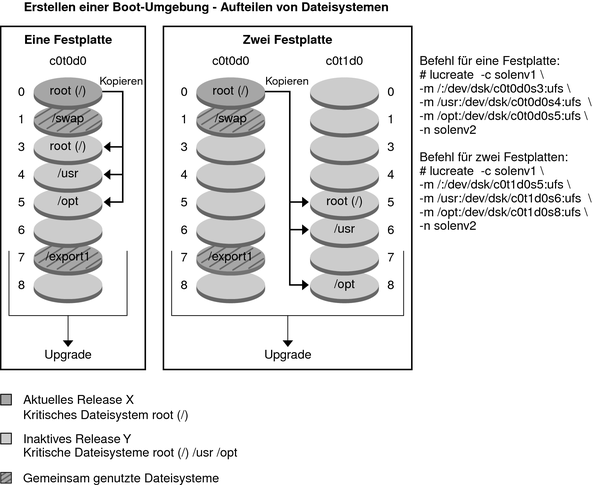
La Figura 2-4 mostra i file system di importanza critica che sono stati divisi e copiati su un disco per creare un nuovo ambiente di boot. L'ambiente di boot attivo contiene i file system root (/), /usr, /var e /opt, ognuno in una propria slice. Nel nuovo ambiente di boot, /usr e /opt sono uniti nel file system root (/) in un'unica slice. Il volume /swap e il file system /export/home vengono condivisi da entrambi gli ambienti di boot.
Figura 2-4 Creazione di un ambiente di boot inattivo – Unione dei file system
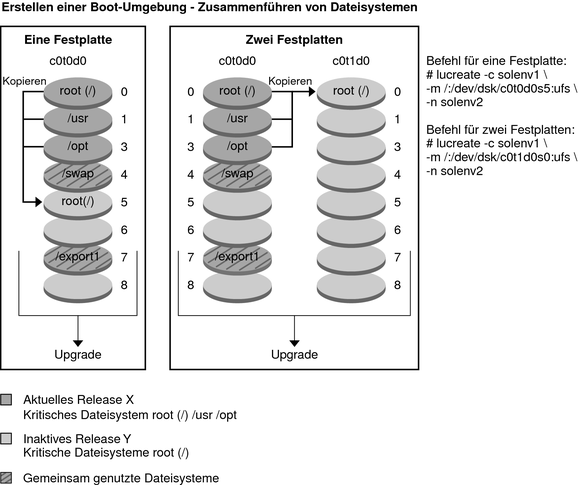
Solaris Live Upgrade utilizza la tecnologia di Solaris Volume Manager per creare un ambiente di boot che possa contenere file system incapsulati in volumi RAID-1. Solaris Volume Manager offre un metodo estremamente efficiente per gestire i dischi e i dati con l'uso dei volumi. Solaris Volume Manager permette di gestire le concatenazioni, le stripe e altre configurazioni complesse. Solaris Live Upgrade permette di eseguire un sottoinsieme di queste operazioni, ad esempio la creazione di un volume RAID-1 per il file system root ( /).
I volumi permettono di raggruppare le slice di diversi dischi in modo che appaiano come un unico disco al sistema operativo. Solaris Live Upgrade permette solo di creare un ambiente di boot per il file system root (/) che contenga concatenazioni di una singola slice all'interno di un volume RAID-1 (mirror). Questa limitazione è legata al fatto che la PROM di boot permette di scegliere una sola slice per l'avvio del sistema.
Quando si crea un ambiente di boot, è possibile usare Solaris Live Upgrade per gestire le seguenti operazioni.
Scollegare una concatenazione di una singola slice (submirror) da un volume RAID-1 (mirror). Se necessario, il contenuto della concatenazione può essere preservato per essere usato come contenuto del nuovo ambiente di boot. Poiché il contenuto non viene copiato, il nuovo ambiente di boot può essere creato velocemente. Dopo essere stati scollegati dal mirror, i submirror non fanno più parte del mirror originale. Le operazioni di lettura e scrittura sul submirror non vengono più eseguite attraverso il mirror.
Creare un ambiente di boot contenente un mirror.
Collegare fino a tre concatenazioni di una singola slice al nuovo mirror.
Il comando lucreate con l'opzione -m permette di creare un mirror, di scollegare i submirror e di collegarli al nuovo ambiente di boot.
Nota - Se sul sistema in uso sono configurati volumi VxVM, il comando lucreate può creare un nuovo ambiente di boot. Quando i dati vengono copiati sul nuovo ambiente di boot, la configurazione del file system Veritas viene perduta e sul nuovo ambiente di boot viene creato un file system UFS.
|
Solaris Live Upgrade gestisce un sottoinsieme delle operazioni di Solaris Volume Manager. La Tabella 2-1 mostra i componenti di Solaris Volume Manager che possono essere gestiti da Solaris Live Upgrade.
Tabella 2-1 Classi di volumi
|
Gli esempi seguenti presentano la sintassi dei comandi che permettono di creare volumi RAID-1 per un nuovo ambiente di boot.
La Figura 2-5 mostra un nuovo ambiente di boot in cui un volume RAID-1 (mirror) è stato creato su due dischi fisici. Per creare il nuovo ambiente di boot e il mirror è stato usato il comando seguente.
# lucreate -n second_disk -m /:/dev/md/dsk/d30:mirror,ufs \ -m /:/dev/dsk/c0t1d0s0,/dev/md/dsk/d31:attach -m /:/dev/dsk/c0t2d0s0,/dev/md/dsk/d32:attach \ -m -:/dev/dsk/c0t1d0s1:swap -m -:/dev/dsk/c0t2d0s1:swap
Questo comando esegue le seguenti operazioni:
Crea il nuovo ambiente di boot secondo_disco.
Crea il mirror d30 e configura un file system UFS.
Crea una concatenazione su singolo dispositivo sulla slice 0 di ogni disco fisico. Le concatenazioni sono denominate d31 e d32.
Aggiunge le due concatenazioni al mirror d30.
Copia il file system root (/) sul mirror.
Configura i file system di swap sulla slice 1 di ogni disco fisico.
Figura 2-5 Creare un ambiente di boot e creare un mirror
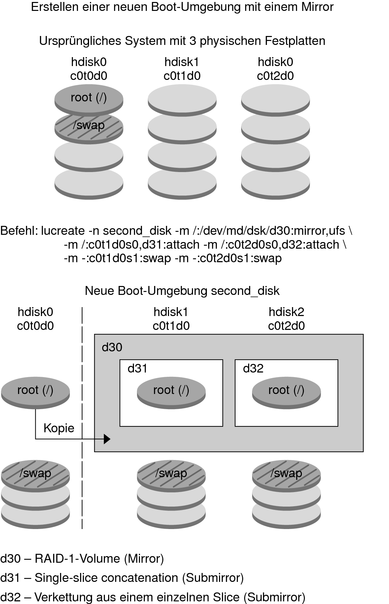
La Figura 2-6 mostra un nuovo ambiente di boot contenente un volume RAID-1 (mirror). Per creare il nuovo ambiente di boot e il mirror è stato usato il comando seguente.
# lucreate -n second_disk -m /:/dev/md/dsk/d20:ufs,mirror \ -m /:/dev/dsk/c0t1d0s0:detach,attach,preserve
Questo comando esegue le seguenti operazioni:
Crea il nuovo ambiente di boot secondo_disco.
Separa il mirror d10 e scollega la concatenazione d12.
Preserva il contenuto della concatenazione d12. I file system non vengono copiati.
Crea un nuovo mirror d20. A questo punto sono disponibili due mirror a una via, d10 e d20.
Collega la concatenazione d12 al mirror d20.
Figura 2-6 Creare un ambiente di boot e usare il submirror esistente
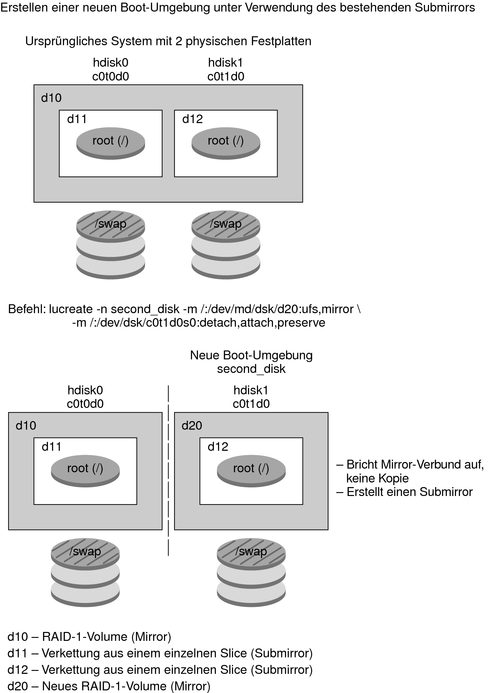
Dopo aver creato un ambiente di boot, è possibile eseguirne un aggiornamento. Nell'ambito di questo aggiornamento, l'ambiente di boot può contenere volumi RAID-1 (mirror) per qualunque file system. Nell'ambiente di boot possono essere presenti zone non globali. Questa procedura infatti non ha effetto sui file dell'ambiente di boot attivo. Al momento opportuno, è possibile attivare il nuovo ambiente di boot, che quindi diventa l'ambiente di boot corrente.
Nota - A partire dalla release Oracle Solaris 10 9/10, il processo di aggiornamento viene bloccato dalla registrazione automatica. Vedere Effetto della registrazione automatica sul Live Upgrade..
|
La Figura 2-7 illustra l'aggiornamento di un ambiente di boot inattivo.
Figura 2-7 Aggiornamento di un ambiente di boot inattivo
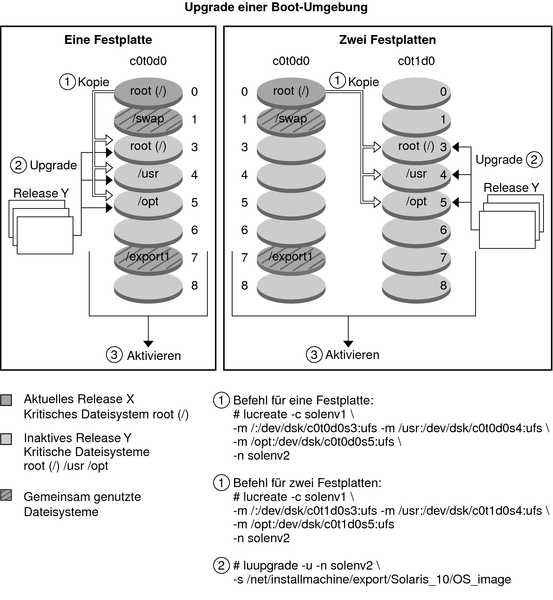
Anziché eseguire un aggiornamento, è possibile installare un archivio Solaris Flash in un ambiente di boot. La funzione di installazione Solaris Flash consente di creare una singola installazione di riferimento del sistema operativo Oracle Solaris. Questo sistema viene denominato sistema master. Successivamente, tale installazione può essere replicata su altri sistemi, denominati cloni. In questo caso, l'ambiente di boot inattivo è un clone. Quando si installa un archivio Solaris Flash su un sistema, l'archivio sostituisce tutti i file dell'ambiente di boot esistente, come accadrebbe eseguendo un'installazione iniziale.
Per le procedure di installazione degli archivi Solaris Flash, vedere Installazione di archivi Solaris Flash in un ambiente di boot.
Le figure seguenti illustrano l'installazione di un archivio Solaris Flash in un ambiente di boot inattivo. La Figura 2-8 mostra un sistema con un solo disco rigido. La Figura 2-9 mostra un sistema con due dischi rigidi.
Figura 2-8 Installazione di un archivio Solaris Flash su un solo disco
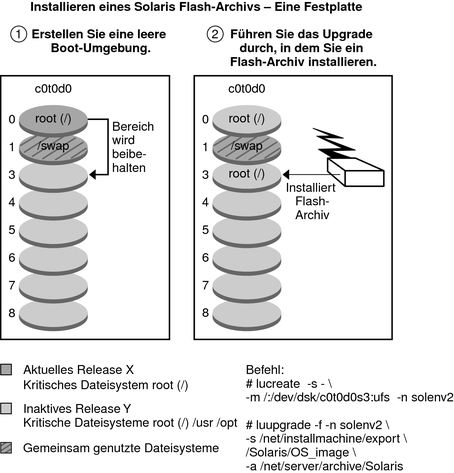
Figura 2-9 Installazione di un archivio Solaris Flash su due dischi
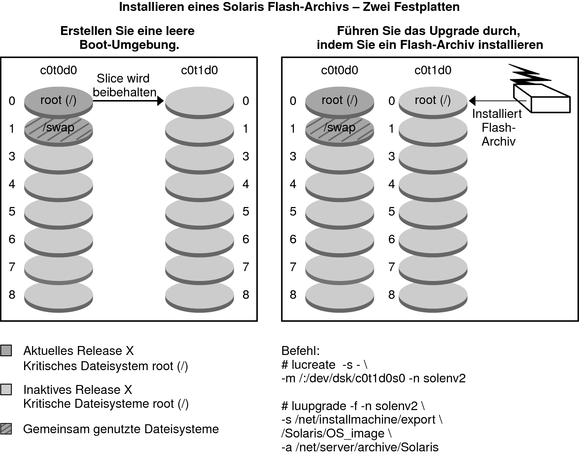
A partire dalla release Oracle Solaris 10 9/10, il processo di aggiornamento viene bloccato dalla registrazione automatica.
Quando si installa o si aggiorna il sistema, al momento del reboot i dati di configurazione del sistema vengono comunicati automaticamente all'Oracle Product Registration System tramite la tecnologia dei tag servizio esistente. I dati dei tag servizio per il sistema in uso vengono utilizzati, ad esempio, per migliorare il supporto tecnico e i servizi Oracle. È possibile utilizzare gli stessi dati di configurazione per creare e gestire il proprio inventario di sistemi.
Per un'introduzione alla registrazione automatica, vedere Nuove funzioni di installazione in Oracle Solaris 10 9/10 in Guida all’installazione di Oracle Solaris 10 8/11: pianificazione dell’installazione e dell’aggiornamento.
La registrazione automatica non modifica le procedure del Live Upgrade a meno che non si esegua l'aggiornamento di un sistema da una release precedente a Oracle Solaris 10 9/10 o release successive.
La registrazione automatica non determina alcuna modifica delle seguenti procedure del Live Upgrade.
Installazione di un archivio Solaris Flash
Aggiunta o rimozione di patch o pacchetti
Prova di un profilo
Controllo dell'integrità dei pacchetti
Esclusivamente nella circostanza in cui si aggiorna un sistema da una versione precedente alla versione Oracle Solaris 10 9/10 o release successive, è necessario creare un file di configurazione. Quando si procede quindi all'aggiornamento di tale sistema, è necessario utilizzare l'opzione -k nel comando luupgrade -u, puntando a tale file di configurazione. Vedere la seguente procedura.
Esclusivamente nella circostanza in cui si aggiorna un sistema da una versione precedente alla versione Oracle Solaris 10 9/10 o release successive, utilizzare la presente procedura per fornire i dati di registrazione automatica richiesti durante l'aggiornamento.
Questo file è formattato come un elenco di coppie parola chiave/valore. Includere i seguenti valori e parole chiave in questo formato nel file.
http_proxy=Proxy-Server-Host-Name http_proxy_port=Proxy-Server-Port-Number http_proxy_user=HTTP-Proxy-User-Name http_proxy_pw=HTTP-Proxy-Password oracle_user=My-Oracle-Support-User-Name oracle_pw=My-Oracle-Support-Password
Nota - Attenersi alle seguenti regole.
Le password devono essere in testo normale, non codificato.
L'ordine delle parole chiave non è rilevante.
Le parole chiave possono essere omesse completamente se non si desidera specificare un valore. In alternativa è possibile mantenere la parola chiave e lasciare vuoto il valore.
Nota - Se si omettono le credenziali di supporto, la registrazione sarà anonima.
Gli spazi nel file di configurazione non sono rilevanti, se non nel caso in cui il valore da immettere debba contenere uno spazio. Solo i valori http_proxy_user e http_proxy_pw possono contenere uno spazio al proprio interno.
Il valore oracle_pw non deve contenere spazi.
Vedere l'esempio seguente.
http_proxy= webcache.central.example.COM http_proxy_port=8080 http_proxy_user=webuser http_proxy_pw=secret1 oracle_user=joe.smith@example.com oracle_pw=csdfl2442IJS
autoreg=disable
# regadm status
Solaris Auto-Registration is currently disabledQuando si è pronti per usare il nuovo ambiente di boot, è possibile attivarlo velocemente ed effettuare il reboot del sistema. La prima volta che si avvia un nuovo ambiente di boot, i file vengono sincronizzati con quelli dell'ambiente precedentemente in uso. “Sincronizzazione” significa in questo caso la copia di alcuni file e directory di sistema dall'ambiente di boot precedente a quello nuovo. Quando si effettua il reboot del sistema, viene attivata la configurazione installata sul nuovo ambiente. L'ambiente di boot originale viene invece reso inattivo.
|
La Figura 2-10 mostra il passaggio da inattivo ad attivo dell'ambiente di boot al reboot del sistema.
Figura 2-10 Attivazione di un ambiente di boot inattivo
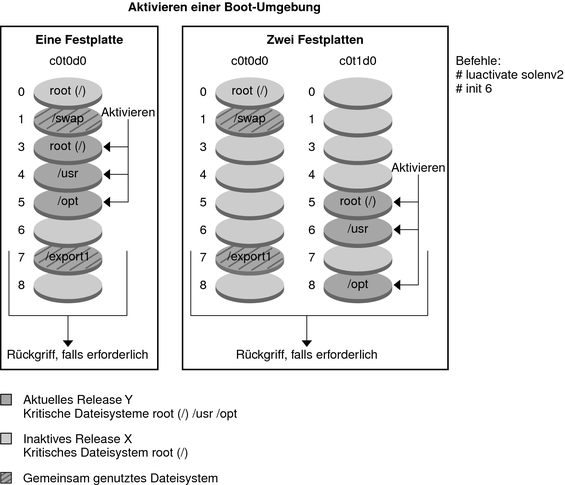
In caso di malfunzionamento, è possibile tornare velocemente all'ambiente di boot originale con un processo di attivazione e reboot. La procedura di fallback richiede solo il tempo di reboot del sistema, ed è perciò molto più veloce rispetto al backup e al ripristino dell'ambiente originale. Il nuovo ambiente di boot che non è stato avviato correttamente viene preservato. In questo modo, l'errore può essere analizzato. È possibile ripristinare con il fallback solo l'ambiente di boot che era stato usato da luactivate per attivare quello nuovo.
Per tornare all'ambiente di boot precedente, è possibile procedere nei seguenti modi:
|
Per istruzioni dettagliate, vedere il Capitolo 6Ripristino dei guasti: ripristino dell'ambiente di boot originale (procedure).
La Figura 2-11 mostra lo svolgimento del processo di ripristino.
Figura 2-11 Ripristino dell'ambiente di boot originale
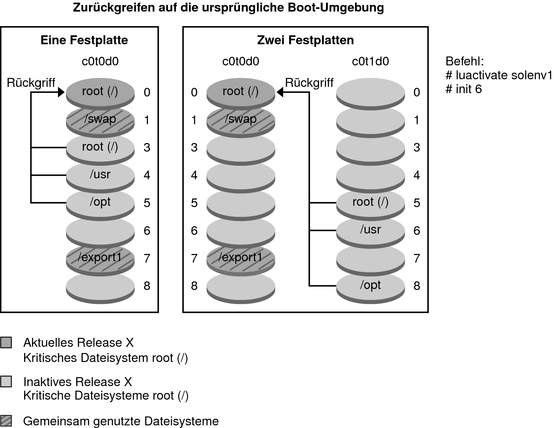
È anche possibile eseguire varie operazioni di manutenzione sull'ambiente di boot, ad esempio controllarne lo stato, rinominarlo o eliminarlo. Per informazioni sulle procedure di manutenzione, vedere il Capitolo 7Manutenzione degli ambienti di boot con Solaris Live Upgrade (procedure).